SmartThings nisqapi dispositivokunata hinallataq electrodomesticokunata yapay hinaspa umalliy
Hogarniykipi dispositivokuna hinallataq yachayniyuq electrodomesticokuna aswan achka kaptinmi, chaykunata llapanta yachapayta necesitanki. ¿Yacharqankichu huk aplicación nisqa telefonoykimantapacha yachayniyuq dispositivoykunata controlanaykipaq kasqanta? Chaynam, SmartThings nisqa aplicacionmi yapaypi hinallataq lapan yachayniyuq dispositivoykikunata huk lawllamanta umalliypi yanapasunki.
Yuyaykuna: Sichus ñawpaq conectakuqkuna Z-Wave nisqa dispositivokuna yapachkanki chayqa, hurqusqaña kasqanta utaq musuq hub nisqaman manaraq yapachkaspa sapaqchasqaña kasqanta watiqay.
Galaxy telefonoykipi
Yachayniyuq llapan dispositivoykikuna controlanaykipaq listoña kaspaqa, kay qatipaykunata llamkachiy. Ichaqa puntata, dispositivoykikuna tupaq kasqankuta watiqay.
1 ichiy. Telefonoykipi SmartThings aplicacionta maskay hinaspa kichay. 2 ichiy. Dispositivos niq pestaña tupay, Inicio iconota tupay, hinaspa dispositivopaq munasqayki ubicacionta akllay.
3 ichiy. Agregar (chakana) kaqta tupay, hinaspa Agregar dispositivo niqta tupay.
4 ichiy. Sichus dispositivo Bluetooth nisqata llamkachin chayqa, Escanear cerca niqta tupay chaymanta dispositivoyki rikurimuptinqa, sutiykita akllay.
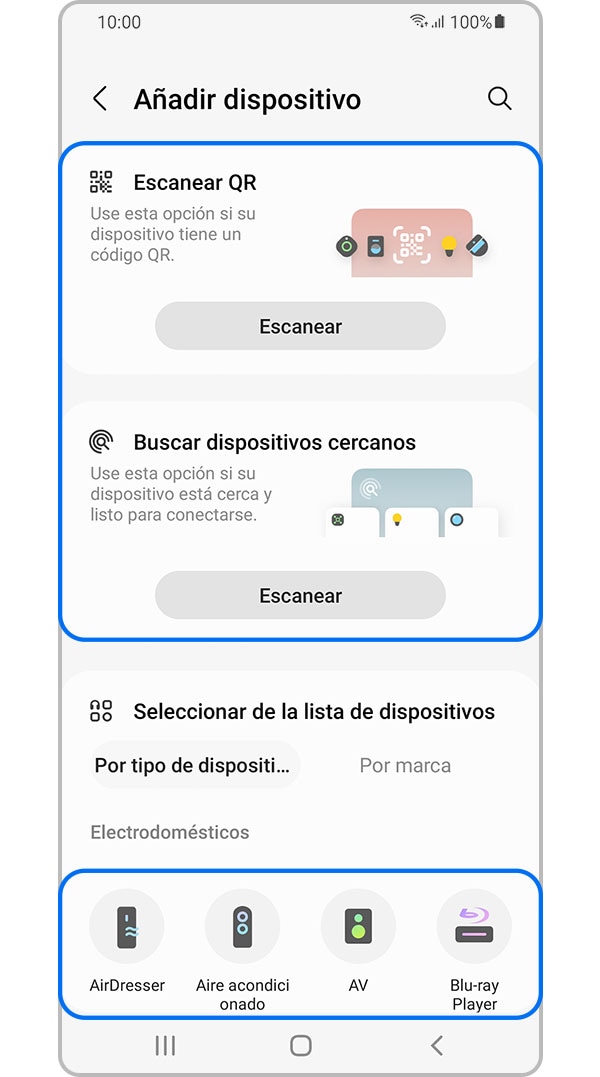
5 ichiy. Dispositivoyki mana tarisqa kaptinqa, atiwaqmi makiykiwan yapayta. Samsung producto kaptinqa, Por tipo de dispositivo niqta tupay chaynapi mayqan dispositivotapas akllanapaq, concentrador nisqahina, televisorhina, hukkunahinapas. Manachayqa, Por marca (Samsung ima, SmartThings ima, hukkunapas ima.) niqta tupay. Atiwaqtaqmi barra de búsqueda nisqapi dispositivoykita maskayta.
6 ichiy. Chaypa qipanmanqa, dispositivoykita SmartThings niqaman conectanaykipaq pantallapi kamachiykunata ñawinchay.
7 ichiy. Yachayniyuq Samsung dispositivota conectaptiykiqa, yaqam dispositivopi huk botonta ñitinayki kanman chaynapi yachayniyuq funcioninkunata activanapaq hinallataq conexionta tukupanapaq. Kayqa yachayniyuq funcionkuna llamkachinapaq terminokunata aceptayhinam.
iPhone nisqa kapusuqniykipi
Dispositivoykikunaqa yapakunmantaqmi iPhone nisqa kapusuqniykita llamkachispa. Ichaqa puntataqa, iskaykutitam qawapanayki dispositivoykikuna tupanchus chayta.
1 ichiy. SmartThings aplicacionta maskay hinaspa kichay.
2 ichiy. Dispositivos niq pestañata tupay, hinaspa Inicio iconota tupay, hinaspa dispositivopaq munasqayki ubicacionta akllay.
3 ichiy. Agregar (chakana) kaqta tupay. Sichus dispositivo Bluetooth nisqawan llamkan chayqa, ura lawpim Buscar cerca niqta tupawaq tarinaykipaq.
4 ichiy. Chaynallataqmi makiykiwan yapawaq Por tipo de dispositivo utaq Por marca niqkunata tupaspa, hinaspa listamanta dispositivota akllaspa. Utaq Buscar iconota tupay.
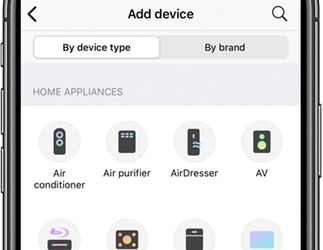
5 ichiy. Dispositivoykita akllarqunkiña hinaspaqa, pantallapi kamachiykunata qatiy configuracionta tukupanapaq hinaspa dispositivoyki conectanaykipaq.
6 ichiy. Yachayniyuq Samsung dispositivota conectaptiykiqa, yaqam dispositivopi huk botonta ñitinayki kanman chaynapi yachayniyuq funcioninkunata activanapaq hinallataq conexionta tukupanapaq. Kayqa yachayniyuq funcionkuna llamkachinapaq terminokunata aceptayhinam.
Yuyaykuna: Disponible nisqa controlkunaqa dispositivomanhinam hukman kanmanku..
Hinaptinqa, yachayniyuq dispositivoykikunata yaparqankichu, ¿kunanri imaynataq? Atiwaqmi atiyllata watiqayta hinallataq controlayta aplicacionmantapacha. Atiwaqtaqmi telefonoykita televisorpa control remotontahina SmartThings nisqantakama llamkachiyta.
Galaxy telefonoykipi
1 ichiy. SmartThings aplicacionta maskay hinaspa kichay. Dispositivos niq pestañata ñitiy, hinaspa Inicio iconota ñitiy.
2 ichiy. Umalliy munasqayki dispositivokunawan munasqayki ubicacionta akllay hinaspa menú desplegable nisqata tupay. Todos los dispositivos niqta ñitiy. Kaypiqa atiwaqmi akllasqa ubicacionpaq churasqa llapan dispositivokuna rikuyta, watiqayta hinallataq controlayta.
Yuyaykuna: Sapaq ubicacionta akllanapaq, Inicio iconota tupay hinaspa munasqayki ubicacionta tupay. Menú desplegable kaqta ñitiy, hinaspa Todos los dispositivos niqta kaqmanta ñitiy.

iPhone nisqa kapusuqniykipi
Chaynallataq iPhone nisqa kapusuqniykipi yachayniyuq dispositivoykikunata controlawaq.
1 ichiy. SmartThings aplicacionta maskay hinaspa kichay. Dispositivos niq pestañata ñitiy, hinaspa Inicio iconota ñitiy.
2 ichiy. Umalliy munakusqayki dispositivokunawan munasqayki ubicacionta akllay. Chaymanta, Inicio iconota kaqmanta tupay hinaspa Todos los dispositivos niqta tupay.
3 ichiy. Disponible kaq configuracionta llamkachinaykipaq munasqayki dispositivota tupay.
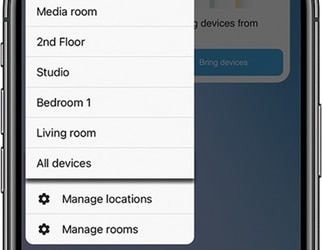
Yuyaykuna: Bluetooth dispositivokunapa detallenkunataqa manam editayta atinkichu. Necesario kaptinqa, conectasqa dispositivopa sutinta utaq ubicacioninta tikrawaq. Kaymi kanman, icha achka yachayniyuq focokunata yaparquranki hinaspa sapakamata riqsinaykipaq huk niraq sutikunata churayta munanki. Utaqchu wasiykipi huk musuq habitacionman huk dispositivota kuyurqachinki. Sutinta utaq conectasqa dispositivopa maypi kasqanta tikranapaq kay ichiykunata qatiy.
Galaxy telefonoykipi
1 ichiy. Huk dispositivopi detallenkuna editanapaq, SmartThings aplicacionta kichay, Dispositivos niq pestañata tupay, hinaspa Inicio iconota tupay.
2 ichiy. Munasqayki ubicacionta akllay, hinaspa editay munasqayki dispositivota tarinaykipaq habitacionninkunatakama maskay.
3 ichiy. Dispositivota akllay, Más opciones (sayayninpaman kimsa siqikuna) kaqta tupay, hinaspa Editar niqta tupay. Kaykunatam matipawaq:

● Nombre del dispositivo niqta: dispositivopa sutinta editay.
● Ubicación niqta: dispositivopa ubicacionninta tikray.
● Habitación niqta: mayqan habitacionpim dispositivo nisqa tarikun chayta akllay.
● Establecer como favorito niqta: dispositivota huk munakusqayki dispositivotahina takyachiy.
● Agregar a pantalla de inicio niqta: telefonoykipa qallarina pantallanpi dispositivopaq tukiman yaykuqta unanchay.
● Eliminar dispositivo niqta: SmartThings cuentaykimanta dispositivota hurquy.
Dispositivo editayta tukurquspaykiqa, Guardar niqta tupay.
iPhone nisqa kapusuqniykipi
Chaynallataq detallekunatapas editawaq iPhone kapusuqniykita llamkachispa.
1 ichiy. SmartThings aplicacionta maskay hinaspa kichay. Dispositivos niq pestañata ñitiy, hinaspa Inicio iconota ñitiy.
2 ichiy. Maypi kanantam munanki chayta akllay, hinaspa habitacionninkunatakama maskay dispositivota tarinaykipaq.
3 ichiy. Dispositivota akllay, hinaspa Más opciones (sayayninpaman kimsa siqikuna) kaqta tupay.
4 ichiy. Dispositivopa detallenkunata matipanapaq Editar niqta tupay.
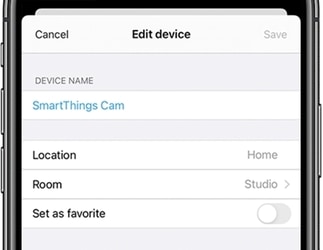
Sichus chayllaraq musuq televisorta rantirquranki hinaspa SmartThings nisqamanta ñawpa kaqta hurquyta munanki chayqa, rurayninqa atiyllam.
Galaxy telefonoykipi
1 ichiy. SmartThings aplicacionta maskay hinaspa kichay.
2 ichiy. Dispositivos niq pestañata tupay, hinaspa Inicio iconota tupay, hinaspa munasqayki ubicacionta akllay. Habitacionninkunatakama maskay hinaspa hurquy munasqayki dispositivota akllay.
3 ichiy. Dispositivota tupay, hinaspa Más opciones (sayayninpaman kimsa siqikuna) kaqta tupay. Editar niqta ñitiy.
4 ichiy. Eliminar dispositivo niqta tupay, hinaspa Eliminar niqta tupay confirmanapaq.
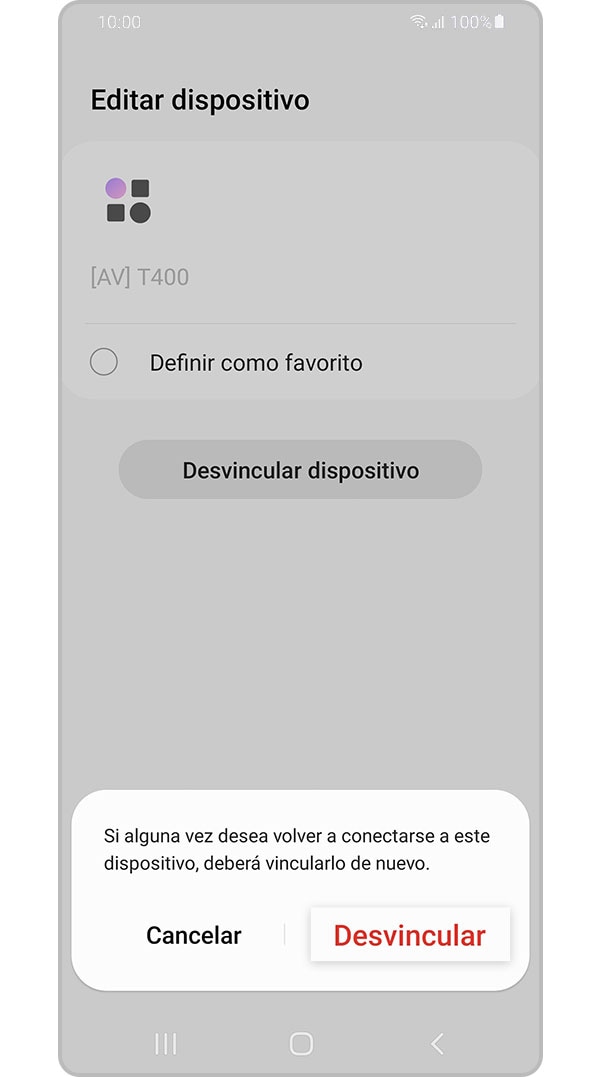
iPhone nisqa kapusuqniykipi
Sichus huk dispositivota mana llamkachinkiñachu chayqa, iPhone nisqa kapusuqniykipamantapas hurquwaqmi.
1 ichiy. SmartThings aplicacionta maskay hinaspa kichay. Dispositivos niq pestañata ñitiy, hinaspa Inicio iconota ñitiy.
2 ichiy. Munasqayki ubicacionta akllay, hinaspa hurquy munasqayki dispositivota tarinaykipaq habitaciones nisqantakama maskay.
3 ichiy. Dispositivota tupay, hinaspa Más opciones (sayayninpaman kimsa siqikuna) kaqta tupay.
4 ichiy. Editar niqta tupay, hinaspa ura lawpi Eliminar dispositivo niqta tupay. Confirmanapaq Eliminar niqta tupay.

Si tienes dificultades con tu dispositivo móvil, tableta o wearables de Samsung, puedes enviarnos una pregunta en la aplicación Samsung Members.
Esto nos permite observar más de cerca lo que está sucediendo. Los datos son anonimizados y solo se conservan durante la investigación. Obtén más información sobre cómo enviar un informe de error a través de Cómo usar la aplicación Samsung Members
El contenido fue de ayuda?
Gracias por tus comentarios
Por favor responda todas las preguntas.





